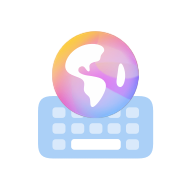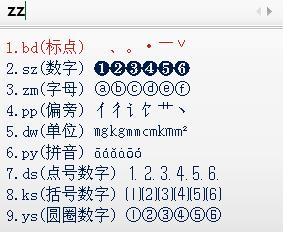如何输入五角星符号
在数字时代的交流与表达中,符号扮演着举足轻重的角色。它们不仅仅是文字的补充,更是情感和创意的载体。在众多符号中,五角星符号因其独特的形状和深刻的象征意义而备受欢迎。无论是在社交媒体、文档编辑,还是游戏设计中,五角星符号总能以其醒目的形象吸引人们的注意。那么,如何轻松打出这个充满魅力的符号呢?接下来,就让我们一同探索五角星符号的多种输入方法。

电脑端输入方法
1. 使用键盘快捷键
对于使用Windows操作系统的用户来说,五角星符号(★)并没有直接的键盘快捷键。但你可以通过以下方法实现:
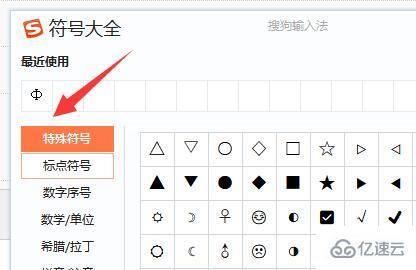
Alt+小键盘数字法:按住Alt键,然后在小键盘(数字键盘)上依次输入“9733”,最后松开Alt键,即可打出五角星符号(★)。需要注意的是,这里的小键盘必须处于启用状态,且Num Lock灯需亮起。

Ctrl+Shift+U+编码法:在Word等支持Unicode编码的文本编辑器中,先按下Ctrl+Shift+U组合键,然后输入五角星的Unicode编码“2605”,最后按回车或空格键,即可得到五角星符号(★)。
2. 利用输入法
中文输入法:无论是拼音输入法还是五笔输入法,大多数中文输入法都支持通过输入关键词或词组来打出特殊符号。以搜狗输入法为例,你可以直接输入“五角星”或相关词组,然后从候选词中选择五角星符号(★)。
英文输入法:部分英文输入法也提供了特殊符号的输入功能。在Windows系统自带的英文(美国)键盘布局中,虽然没有直接打出五角星符号的快捷键,但你可以通过切换输入法到英文(国际)键盘布局,然后尝试使用Alt Gr键(通常在键盘右侧Alt键旁边)与其他键组合来打出五角星符号(不过这种方法可能因键盘品牌和布局而异)。
3. 借助字符映射表
Windows系统自带的字符映射表是一个方便的工具,用于查找和复制各种特殊符号。你可以按Win+R键打开运行窗口,输入“charmap”并按回车打开字符映射表。在“字体”下拉菜单中选择一个支持五角星符号的字体(如宋体、新宋体等),然后在字符列表中找到五角星符号并双击它,将其复制到剪贴板中。之后,你可以在需要的地方粘贴该符号。
4. 使用办公软件的符号插入功能
在Word、Excel等Microsoft Office办公软件中,你可以通过“插入”菜单下的“符号”或“特殊字符”功能来找到并插入五角星符号。具体操作步骤如下:
打开Word或Excel等办公软件。
点击“插入”菜单。
选择“符号”或“特殊字符”(具体位置可能因软件版本而异)。
在弹出的符号对话框中,选择“符号”选项卡。
在字体下拉菜单中选择一个支持五角星符号的字体(如宋体)。
在子集下拉菜单中选择“其他符号”或类似选项。
在符号列表中找到五角星符号并点击它。
点击“插入”按钮将符号插入到文档中。
手机端输入方法
1. 使用手机自带输入法
无论是iOS系统还是Android系统,大多数手机自带输入法都支持通过输入关键词或符号组合来打出五角星符号。以iOS系统自带的英文键盘为例,你可以尝试长按星号(*)键,然后从弹出的选项中选择五角星符号(如果可用)。而在Android系统中,不同品牌和型号的手机输入法可能有所不同,但通常都可以通过长按某个相关键或在符号面板中查找来得到五角星符号。
2. 利用第三方输入法
手机应用商店中有许多第三方输入法供用户选择,这些输入法往往提供了更丰富的符号库和更便捷的输入方式。你可以下载并安装一个支持五角星符号输入的第三方输入法(如搜狗输入法、百度输入法等),然后按照其提供的指南或说明来打出五角星符号。
3. 使用符号库或表情符号面板
许多手机都内置了符号库或表情符号面板,你可以通过长按输入框并选择“符号”或“表情符号”选项来访问它们。在符号库或表情符号面板中,你可以搜索或浏览找到五角星符号,并将其插入到输入框中。
在线工具与网站
除了上述方法外,你还可以借助一些在线工具或网站来打出五角星符号。这些工具通常提供了简单易用的界面和丰富的符号库,让你只需在浏览器中输入关键词或选择相应的符号即可得到所需的五角星符号。一些常见的在线工具包括Unicode符号查询网站、特殊符号生成器等。
总结
五角星符号作为一种充满魅力和象征意义的特殊符号,在数字时代的交流与表达中扮演着重要角色。通过上述多种方法,你可以轻松地在电脑端和手机端打出五角星符号,无论是使用键盘快捷键、输入法、办公软件还是在线工具,都能满足你的需求。希望这篇文章能帮助你更好地掌握五角星符号的
- 上一篇: 如何快速找到德邦快递在线客服联系方式
- 下一篇: 揭秘:四个火组成的神秘汉字及其深刻含义
-
 如何在Word中输入实心五角星的特殊符号?资讯攻略11-02
如何在Word中输入实心五角星的特殊符号?资讯攻略11-02 -
 如何在Word中插入特殊符号五角星资讯攻略11-02
如何在Word中插入特殊符号五角星资讯攻略11-02 -
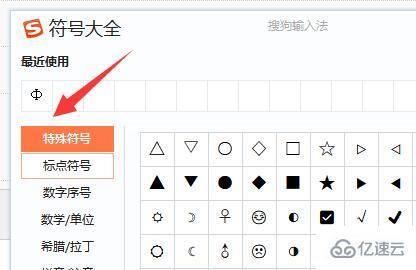 掌握技巧:轻松打出五角星符号的方法资讯攻略11-01
掌握技巧:轻松打出五角星符号的方法资讯攻略11-01 -
 五角星折纸教程:轻松学会精致折法资讯攻略11-28
五角星折纸教程:轻松学会精致折法资讯攻略11-28 -
 揭秘:酒店星级划分的详细标准资讯攻略02-09
揭秘:酒店星级划分的详细标准资讯攻略02-09 -
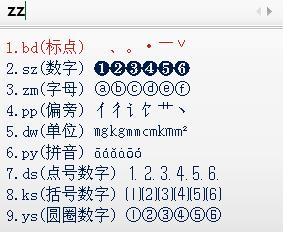 五笔输入法如何打出ヾ符号?资讯攻略03-04
五笔输入法如何打出ヾ符号?资讯攻略03-04